首页 » 软件 » 了解在 Windows 中保存数字证书的位置。
在我们身处的数字时代,数字证书在在线流程和交易中的使用越来越普遍。这些证书是一种电子身份证明,使我们能够验证个人或实体的身份。然而,了解在 Windows 操作系统中将这些证书存储在哪里,以确保它们的安全并在需要时轻松访问它们至关重要。在本文中,我们将向您展示在 Windows 中存储数字证书的不同选项以及如何正确存储。了解如何保护您的数字证书并确保其安全!
在 Windows 中轻松存储和查找数字证书的位置
MGI 数字证书 它们是保障网络安全的重要工具。然而,我们常常忘记将它们存储在哪里,以及在需要时如何找到它们。在本文中,您将了解在 Windows 中将数字证书存储在哪里以及如何轻松找到它们。
存储数字证书
在 Windows 中,数字证书存储在 证书存储此存储旨在确保您的数字证书安全且易于访问。证书存储区有多种类型,例如“当前用户证书存储区”和“本地计算机证书存储区”。您的存储选择取决于您的需求和偏好。
当前用户证书存储区非常适合存储个人证书。它受密码保护,位于本地计算机上。而本地计算机证书存储区则适合存储整个计算机使用的证书。
查找您的数字证书
要在 Windows 中查找您的数字证书,请按照以下步骤操作:
打开 证书管理器 Windows。您可以通过“控制面板”并选择“管理工具”来访问它。
选择“证书管理器”并点击“打开”。
您将看到计算机上安装的数字证书列表。
如果您想导出数字证书,请点击它并选择“导出”。
按照说明以所需格式导出数字证书。
Microsoft Word 的功能有哪些?通过这些简单的步骤,您可以轻松地在 Windows 中找到您的数字证书,并在必要时将其导出。请务必确保您的数字证书安全可靠,以确保在线安全。
了解如何轻松找到证书存储:分步指南
当今世界,数字安全至关重要,而数字证书对于保护我们的个人和商业信息至关重要。然而,一旦获得这些证书,问题就来了:该将它们安全地存储在哪里?
在本文中,我们将向您展示如何在 Windows 中轻松找到证书存储,并使用分步指南帮助您保护数字证书并使其保持井然有序。
步骤1: 打开“开始”菜单,搜索“运行”应用程序。打开后,输入“certmgr.msc”并按 Enter。
步骤2: 证书管理器窗口将会打开。在此窗口中,您将找到计算机上安装的所有数字证书。
步骤3: 要搜索特定证书,您可以使用窗口右上角的搜索栏。输入您要查找的证书名称,然后按 Enter。
步骤4: 如果您需要导出证书,请右键单击它并选择“导出”。将打开一个向导并指导您完成导出过程。
步骤5: 如果您需要导入证书,请右键单击要导入证书的部分(例如,“个人”或“中级”),然后选择“导入”。将打开一个向导,指导您完成导入过程。
请务必牢记,数字证书非常敏感,必须妥善保护。务必将其妥善保管,切勿与未经授权的第三方共享。
按照本分步指南,有效保护您的数据。
在哪里下载数字证书:分步指南和建议
如果您需要完成在线程序或以数字方式签署文件,您可能需要数字证书。这是一种电子文档,可让您识别身份并安全合法地签署文件。
Luminar 4:适用于 Windows 的图像编辑软件要获取此证书,您必须从授权认证机构下载。下文将逐步讲解如何下载,并附上一些建议。
步骤 1:确定授权认证实体
您首先应该做的是确定您所在国家/地区的授权认证机构。您可以在网上查找这些信息,或者咨询政府或金融机构。
确保该实体值得信赖并有权颁发数字证书非常重要。
第 2 步:下载认证实体软件
一旦您确定了认证实体,您将需要下载允许您生成和下载数字证书的软件。
重要的是,您要从认证机构的官方网站下载该软件,这样您就可以确保它是一个安全且最新的版本。
步骤 3:生成您的数字证书
下载软件后,您必须按照说明生成数字证书。这通常包括输入您的个人信息并创建访问密钥。
确保密码安全且难以猜测。,因为这将是访问您的数字证书和在线签署文件的关键。
步骤 4:下载您的数字证书
最后,一旦您生成了数字证书,您就可以从认证机构的软件中下载它。
建议您将数字证书的副本保存在安全且备份的地方。因为一旦发生丢失或损坏,您将必须申请新的证书并重复整个过程。
按照以下步骤和建议,可以安全地获取您的数字证书。
在 Windows 7 中轻松找到证书存储
如果您是 Windows 7 用户,并且需要查找您的数字证书存储区,那么您来对地方了。在本文中,我们将讲解如何快速轻松地完成此操作。
我应该使用什么程序来替换 Adobe Flash Player?在开始之前,我们有必要先了解一下什么是数字证书。这些是用于在线验证个人或实体身份的电子文件。例如,当您在线购物时,网站必须向您提供数字证书,以确保您在一个安全可靠的网站上购物。
要在 Windows 7 中查找证书存储,请按照以下步骤操作:
打开开始菜单,在搜索栏中输入“mmc”。
右键单击“mmc.exe”并选择“以管理员身份运行”。
在管理控制台窗口中,选择“文件”,然后选择“添加/删除管理单元”。
在“添加或删除管理单元”窗口中,选择“证书”,然后选择“添加”。
选择“用户帐户”,然后选择“下一步”。
选择“本地计算机”,然后选择“完成”。
选择“确定”关闭“添加或删除附加组件”窗口。
在管理控制台窗口中,展开证书 - 当前用户或证书 - 本地计算机以查看计算机上安装的证书。
完成这些步骤后,您将能够查看 Windows 7 中的数字证书存储。请记住,数字证书对于确保在线安全非常重要,因此最好保持其为最新版本,并在输入个人信息或进行购买之前始终验证网站的身份。
总而言之,务必牢记数字证书是计算机安全的关键工具,因此,其处理和存储必须谨慎。在 Windows 中,有多种存储数字证书的选项,从本地证书存储到 USB 设备。务必根据每位用户的需求评估最佳方案,并确保采取必要措施保护机密信息。最终,确保数字证书的安全是我们身处的数字时代的一项基本任务。